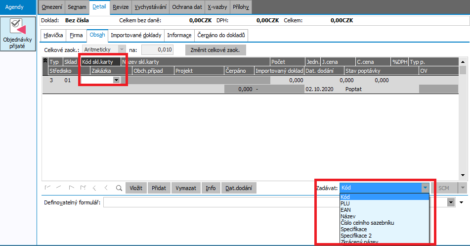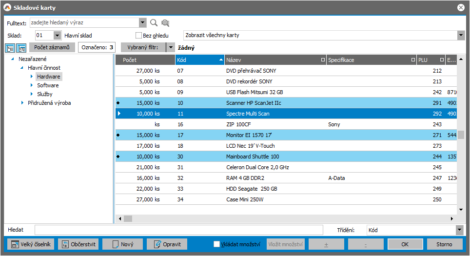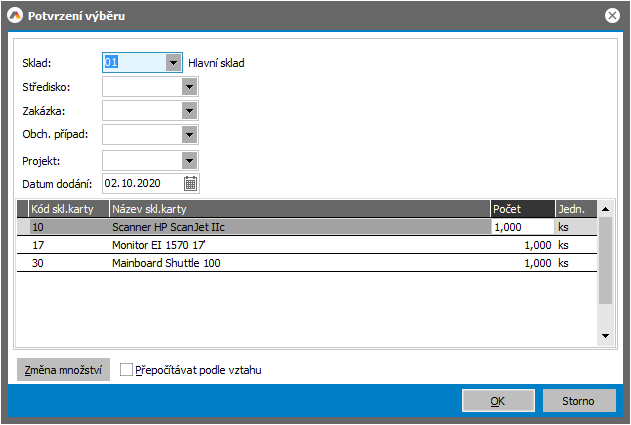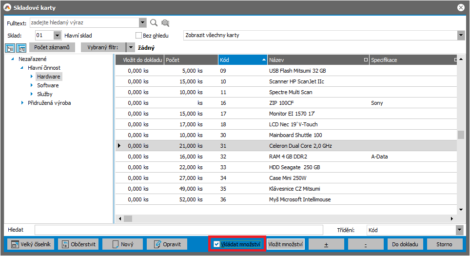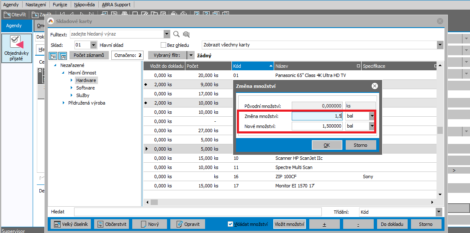Výběr skladových karet do dokladů
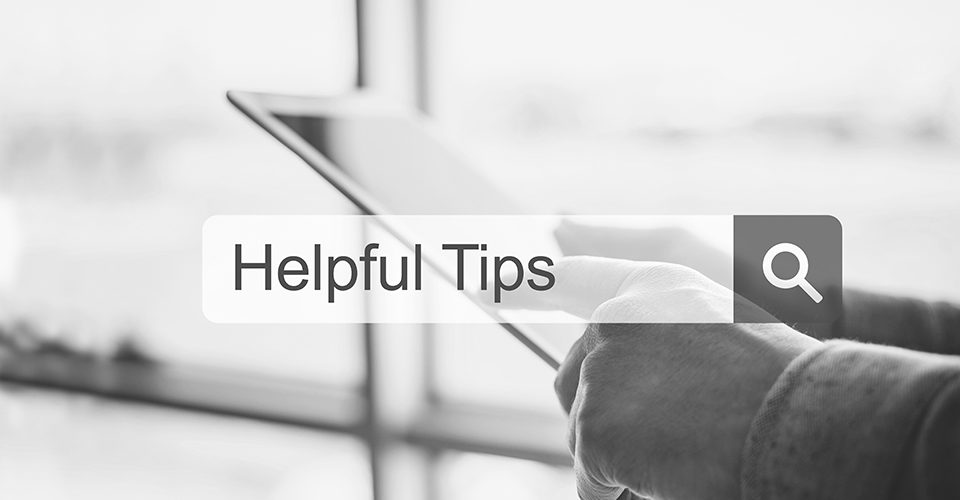
Zadávání objednávek do systému je pochopitelně nejefektivnější provádět automaticky např. z e-shopu, pomocí mobilní aplikace obchodníkem v terénu nebo mobilní čtečkou v showroomu. Občas však nastávají situace, kdy je nutné zadat část objednávek ručně přímo operátorem. Uživatel systému v tomto případě pořizuje doklad typicky z napsaného seznamu nebo přímo podle diktátu z telefonu. Jak takovou práci urychlit?
Úplně nejrychlejší variantou zadání dokladu je znalost konkrétního kódu PLU, EAN apod. Pak můžete daný údaj rovnou zadávat v řádku dokladu.
Podle výběru z pole „Zadávat“ se ABRA Gen přepne do režimu na řádku, jaký údaj v řádku dokladu očekává. Jenže často potřebujete při zadávání vidět i další údaje, které jsou až v otevřeném číselníku karet. Jako například aktuální množství.
V tom momentě máte tři možnosti postupu práce:
1. Po jednom záznamu
Otevřít číselník, vybrat položku, vrátit se do dokladu a doplnit množství. Při častém opakování není tento způsob ani rychlý, ani efektivní.
2. Označit více karet současně
Můžete označit několik karet klávesou Insert:
Stiskněte OK nebo Enter, a tím se otevře doplňkový dialog, kde zadáte již konkrétní množství, zakázku a další údaje.
Tato metoda je efektivní v případě, vybíráte-li jen několik karet, které k sobě „patří“, jako například komponenty nějakého setu. Pak už jen upřesníte počty součástek. Postup je nepraktický v tom, že nejprve (např. po telefonu) požadujete od zákazníka jednotlivé položky a pak získáváte informace o požadovaném množství každé položky zvlášť.
Nejefektivnější je třetí možnost:
3. Vkládání množství
Otevřete číselník skladových karet stejně jako v předchozích případech, ale zatrhněte volbu „Vkládat množství“. Pokud tuto volbu opět neodškrtnete, ABRA Gen si ji zapamatuje i při dalším spuštění.
Nyní pro „označení“ používejte klávesu Insert (vybere 1 ks a posune se na další položku) nebo klávesou „Alt +“ vyberete ihned 1 ks, ale zůstanete na stejné položce. Opakovaný stisk klávesové zkratky množství navyšuje („Alt –“ naopak 1 ks ubere, kdybyste chtěli množství zase snížit).
V případě požadavku na větší množství, jinou skladovou jednotku nebo volby s desetinami stisknete klávesu „Enter“.
Zde můžete v poli „Nové množství“ nastavit celkové požadované množství nebo v poli „Změna množství“ z aktuálního počtu přidat nebo ubrat (např. když se položka v seznamu objednávky opakuje). Sečtení dílčích množství udělá ABRA Gen za vás.
Jestliže vyberete všechny požadované položky, stačí stisknout „Ctr Enter“ nebo tlačítko „Do dokladu“.
Tím se otevře ještě rekapitulační dialog z obrázku 03 a po potvrzení vložíte všechny položky do dokladu naráz.
Pozn.: Při výběrech se nemusíte bát přeskakovat z jedné větve skladového menu do jiné, dříve vybrané položky si ABRA Gen pamatuje.